Да приемем, че сте направили поредица от снимки, които трябва да бъдат обработени. Можете да подобрите качеството на изображението в Adobe Photoshop. Ако трябва да приложите същите методи за ретуширане към поредица от снимки, можете да запишете процеса.
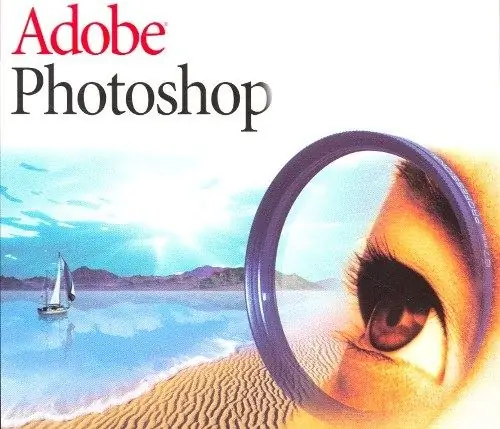
Необходимо
Програма Adobe Photoshop
Инструкции
Етап 1
Направете няколко снимки, подготвени за обработка. Ако трябва да ги редактирате със същия тип команди, отворете снимката в Adobe Photoshop и отидете в менюто Действия. Например изображенията са твърде тъмни, така че трябва да добавите яркост. Може би вмъквате множество портрети в един кадър или използвате едни и същи инструменти за ретуширане: можете да използвате действия за всички едни и същи действия.
Стъпка 2
Името на този инструмент се превежда като "действия", той е подобен по функции на диктофон. Всички етапи на обработка се записват и записаните могат да бъдат възпроизведени и приложени към други снимки. Сега, преди да започнете да създавате, включете записа.
Стъпка 3
Създайте нов запис, като щракнете върху иконата в долната част на лентата с инструменти - тя е втората от дясната страна в долната част на прозореца на програмата. Включете функцията и започнете да обработвате снимката.
Стъпка 4
Изберете раздела Изображение, след това реда Настройки и отидете в менюто Яркост | Контраст.
Стъпка 5
Задайте стойността на яркостта, докато наблюдавате промените в изображението. За да направите това, можете да използвате функцията Previev. Ако се постигне желаният резултат, записът може да бъде спрян.
Стъпка 6
Обработете поредица от затъмнени снимки. Трябва само да отворите всяка снимка в Adobe Photoshop, да изберете предварително създадения запис и да щракнете върху „Пусни“(Play).
Стъпка 7
Менюто Действия е запис на поредица от изпълнявани операции. Особено полезно е, когато трябва да приложите много от едни и същи команди за редактиране. Подгответе снимки за печат с помощта на Действия. Действията могат да бъдат приложени към един или няколко файла. Използвайки това меню, можете значително да намалите времето за обработка.
Стъпка 8
В Интернет има готови действия. Можете да ги изтеглите и използвате по ваша преценка. Това е и вид уроци по дизайн. Ако искате да се занимавате професионално с фотография, действията ще улеснят нещата много по-лесно. Натиснете alt="Изображение" + F9, за да инсталирате файла за действие във Photoshop. Ще се отвори прозорец, в менюто на който изберете елемента Зареждане на действия. Посочете пътя към изтегления файл - той ще се появи в прозореца на програмата.






